A la playa

Para la realización de este tutorial vas a necesitar
El programa Psp. Yo he usado la versión X7. Puedes usar otras
Este es un trabajo muy sencillo. Tan solo debes ir colocando las imágenes para obtener un resultado final que te guste.
Material
Tubes:
He usado imágenes de Krys, de la serie a la plage
La imagen 004 del kit 1907bestFriends
Dos imágenes del kit_ Cool Summer Day_Element 4_Scrap and Tubes
Un marco_ Frame3-GI_VestaHeather de Gothic Inspirations
Una imagen de Calguis
Paisaje_ Jan Series Seacapes II 4 - 2
Dos imágenes del kit MC_PP_Mediterranean NightsKit de Melissa
Una imagen del kit_ TP_PPBT_OceanIsle_FS de Tootypupscraps
Varias imágenes encontradas en internet
Una imagen personal.
Filtros:
No se han usado filtros externos al programa
Puedes encontrar la mayor parte de los filtros aquí
Traducido al francés por mi. Si encuentras algún error, gracias por decírmelo.
Recuerda que cuando uses tus propias imágenes es posible que tengas que recolocar según tus necesidades,
así como adaptar los modos de capas, las opacidades, redimensionarlas o enfocarlas.
Las instrucciones que yo doy son para las imágenes que he usado en mi trabajo original.
Siempre que respetes las líneas esenciales del tutorial, puedes usar tu imaginación
Si quieres puedes ayudarte de la regla para situarte en la realización del tutorial
Marcador (Arrastra con el raton)

1.
Activar la imagen marco_a_la_playa
Esta imagen es una manipulación personal sobre la imagen original_ Frame3-GI_VestaHeather
Puedes usar la que prefieras
Edición_ Copiar
Abrir un nuevo paño transparente de 950 x700 pixeles
Edición_ Pegar como nueva capa
Ajustar_ Matiz y Saturación_ Colorear
Usa los valores que armonicen más con tus imágenes
Matiz_ 148
Saturación_ 59
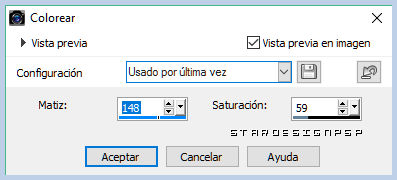
2.-
Activar la varita mágica
Seleccionar el centro del marco
Elegir un color que esté en armonía con los tubes que uses
En el ejemplo he usado el color #82afcd
Nos situamos sobre la capa del fondo (la que está vacía)
Llenar con este color
Selecciones_ Anular selección
3.-
Activar la imagen Jan Series Seacapes II 4 – 2
Edición_ Copiar
Edición_ Pegar como nueva capa
Colocar como en el modelo original
(en mi caso la he dejado donde está)
4.-
Activar la imagen nuage
Edición_ Copiar
Edición_ Pegar como nueva capa
Colocar como en el modelo original, en la parte superior
(no te preocupes si se sale del marco, luego lo arreglaremos)
5.-
Activar la imagen arena
Edición_ Copiar
Edición_ Pegar como nueva capa
Colocar en la parte inferior
Ver modelo original
Bajar momentáneamente la opacidad de esta capa
Nos situamos sobre la capa del marco
Activar la herramienta de selección_ Lazo_ Punto por punto
Modo_ Añadir
Hacer una selección como ves en la captura

Sobre la capa de arena
Con la ayuda de la tecla Supr_ Eliminar
O, usar la goma de borrar
Selecciones_ Eliminar selección
6.-
Situados de nuevo sobre la capa del marco (capa de trama 2)
Activar la varita mágica_ Seleccionar la parte externa
Nos situamos sobre la capa del paisaje y de la nube alternativamente.
Con la ayuda de la tecla Supr_ Eliminar
Selecciones_ Eliminar selección
7.-
De nuevo sobre el marco
Selecciones_ Seleccionar todo
Selecciones_ Flotar
Selecciones_ Fijar
De nuevo sobre la capa del paisaje y de la nube
Con la ayuda de la tecla Supr_ Eliminar
Selecciones_ Eliminar selección
Tendremos esto

Nuestras capas estarán así
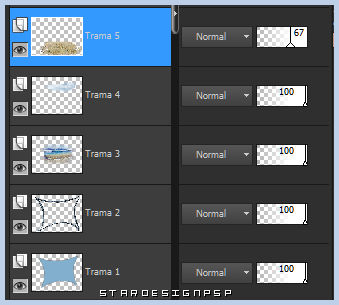
8.-
Este paso es opcional
Nos situamos sobre la capa de trama 1
Activar la imagen 0_fa365_9b823a6f_L (mancha)
Edición_ Copiar
Edición_ Pegar como nueva capa
Imagen_ Cambiar de tamaño_ Redimensionar al 140% +o-
Todas las capas sin seleccionar
Capas_ Modo de capas_ Luminosidad Heredada
9.-
Nos situamos sobre la capa superior en la pila de capas (arena)
Activar la imagen ALAPLAGEO24
Eliminar la firma
Edición_ Copiar
Edición_ Pegar como nueva capa
Imagen_ Cambiar de tamaño_ Redimensionar al 60%
Todas las capas sin seleccionar
Colocar en la parte de la derecha
Ver modelo original
10.-
Activar la imagen Cool Summer Day_Element 4_Scrap and Tubes (pelota)
Edición_ Copiar
Edición_ Pegar como nueva capa
Imagen_ Cambiar de tamaño_ Redimensionar al 30%
Todas las capas sin seleccionar
Colocar en la parte derecha
Ver modelo original
11.-
Activar la imagen Cool Summer Day_Element 6_Scrap and Tubes (cubo)
Edición_ Copiar
Edición_ Pegar como nueva capa
Imagen_ Cambiar de tamaño_ Redimensionar al 40%
Todas las capas sin seleccionar
Colocar en la parte derecha
Ver modelo original
12.-
Activar la imagen MC_PPBT_Mediterranean Nights_E13 (bolso de playa)
Edición_ Copiar
Edición_ Pegar como nueva capa
Imagen_ Cambiar de tamaño_ Redimensionar al 60%
Todas las capas sin seleccionar
Colocar en la parte derecha
Ver modelo original
Capas_ Organizar_ Enviar abajo_ Dos veces
13.-
Activar la imagen 004 (perro)
Edición_ Copiar
Edición_ Pegar como nueva capa
Imagen_ Cambiar de tamaño_ Redimensionar al 7%
Todas las capas sin seleccionar
Imagen_ Espejo
Colocar en la parte derecha
Ver modelo original
14.-
Activar la imagen sol_1.7.17_S
Esta imagen la he hecho yo. Si te interesa saber como hacerla no dudes en contactar conmigo.
Es muy sencilla de realizar.
Eliminar la firma
Edición_ Copiar
Edición_ Pegar como nueva capa
Colocar en la esquina superior izquierda del marco
Ajustar_ Nitidez_ Enfocar más
Ver modelo original
15.-
Activar la imagen JffzhGd4EEkjEP3Zq_MGMQNm0sw (rayos)
Edición_ Copiar
Edición_ Pegar como nueva capa
Imagen_ Cambiar de tamaño_ Redimensionar al 50%
Todas las capas sin seleccionar
Colocar en la esquina superior izquierda del marco, sobre el sol
Capas_ Organizar_ Enviar abajo
Ver modelo original
Puedes limpiar un poco esta imagen
16.-
Activar la imagen KRYSmistALAPLAGE-002 (niños)
Eliminar la firma
Edición_ Copiar
Edición_ Pegar como nueva capa
Colocar como en el modelo original
17.-
Activar la imagen calguismouette07072012 (gaviota)
Edición_ Copiar
Edición_ Pegar como nueva capa
Imagen_ Cambiar de tamaño_ Redimensionar al 25%
Todas las capas sin seleccionar
18.-
Activar la imagen MC_PPBT_Mediterranean Nights_E19 (cangrejo)
Edición_ Copiar
Edición_ Pegar como nueva capa
Imagen_ Cambiar de tamaño_ Redimensionar al 25% y al 35% la segunda vez
Todas las capas sin seleccionar
Colocar donde más te guste
19.-
Activar la imagen TP_WaterBird_01 (pájaro)
Edición_ Copiar
Edición_ Pegar como nueva capa
Imagen_ Cambiar de tamaño_ Redimensionar al 10% y al 50%
Todas las capas sin seleccionar
Imagen_ Espejo
Colocar en la parte inferior del agua, a la izquierda
Capas_ Organizar_ Colocar por debajo de los niños
Ver modelo original
20.-
Nos situamos sobre la capa del paisaje
Capas_ Duplicar
Capas_ Modo de capas_ Luz Débil
Sobre la capa de los niños
Si quieres puedes limpiar un poco esta imagen con la goma de borrar.
Capas_ Duplicar
21.-
Tu trabajo está terminado
Tan solo queda añadir nuestra firma
Guardar en formato PNG para guardar la transparencia
O en formato JPG si queres que tenga fondo
Ojalá que hayas disfrutado con este tutorial tanto como yo creándolo
Gracias por realizarlo
Si quieres puedes enviarme tu interpretación
Stella
Otras interpretaciones del tutorial



